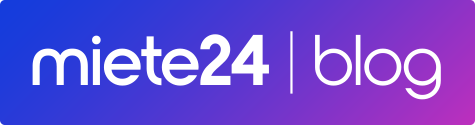Wenn das Touchpad Ihres Laptops nicht funktioniert, kann dies sehr frustrierend sein, da die meisten Benutzer es als primäres Eingabegerät verwenden. Es gibt jedoch verschiedene Ursachen für dieses Problem, von einer einfachen Deaktivierung bis hin zu Hardwareproblemen. In diesem Artikel werden wir einige der häufigsten Ursachen untersuchen und Lösungen vorstellen, um das Problem zu beheben.
Deaktivierung des Touchpads
Die Deaktivierung des Touchpads ist eine häufige Ursache dafür, dass es nicht funktioniert. Einige Laptops verfügen über eine Funktionstaste, mit der das Touchpad ein- und ausgeschaltet werden kann, und es kann versehentlich deaktiviert worden sein.
Lösung: Überprüfen Sie die Funktionstasten auf Ihrem Laptop und suchen Sie nach einer Taste mit dem Touchpad-Symbol. Drücken Sie diese Taste, um das Touchpad wieder einzuschalten. Alternativ können Sie die Einstellungen Ihres Laptops durchsuchen und sicherstellen, dass das Touchpad aktiviert ist.
Treiberprobleme
Wenn die Treiber Ihres Touchpads veraltet oder beschädigt sind, kann dies dazu führen, dass es nicht funktioniert.
Lösung: Überprüfen Sie, ob Ihre Treiber auf dem neuesten Stand sind und aktualisieren Sie sie gegebenenfalls. Sie können die Treiber manuell von der Website des Herstellers herunterladen oder ein automatisches Treiber-Update-Tool verwenden.
Hardwareprobleme
Wenn das Touchpad physisch beschädigt ist, kann es nicht funktionieren.
Lösung: Überprüfen Sie das Touchpad auf offensichtliche Schäden oder Verformungen. Wenn Sie Schäden feststellen, wenden Sie sich an den technischen Support oder einen Fachmann, um es zu reparieren oder auszutauschen.
Konflikte mit anderen Geräten
Manchmal können Konflikte mit anderen Geräten, die mit Ihrem Laptop verbunden sind, dazu führen, dass das Touchpad nicht funktioniert.
Lösung: Trennen Sie alle externen Geräte, die mit Ihrem Laptop verbunden sind, wie z. B. eine Maus, und überprüfen Sie, ob das Touchpad wieder funktioniert. Wenn es funktioniert, schließen Sie die Geräte einzeln wieder an, um das Gerät zu identifizieren, das das Problem verursacht.
Fehler im Betriebssystem
In seltenen Fällen können Fehler im Betriebssystem dazu führen, dass das Touchpad nicht funktioniert.
Lösung: Führen Sie eine Systemwiederherstellung durch, um das Betriebssystem auf einen früheren Zeitpunkt zurückzusetzen, an dem das Touchpad noch funktioniert hat. Wenn dies nicht funktioniert, können Sie das Betriebssystem neu installieren.
Fazit
Es gibt viele Ursachen für ein nicht funktionierendes Touchpad, aber es gibt auch viele Lösungen. Wenn Ihr Touchpad nicht funktioniert, überprüfen Sie zuerst, ob es versehentlich deaktiviert wurde oder ob die Treiber veraltet oder beschädigt sind. Überprüfen Sie auch das Touchpad auf offensichtliche Schäden und stellen Sie sicher, dass es nicht durch Konflikte mit anderen Geräten beeinträchtigt wird. Wenn alle anderen Lösungen fehlschlagen, wenden Sie sich an den technischen Support oder einen Fach